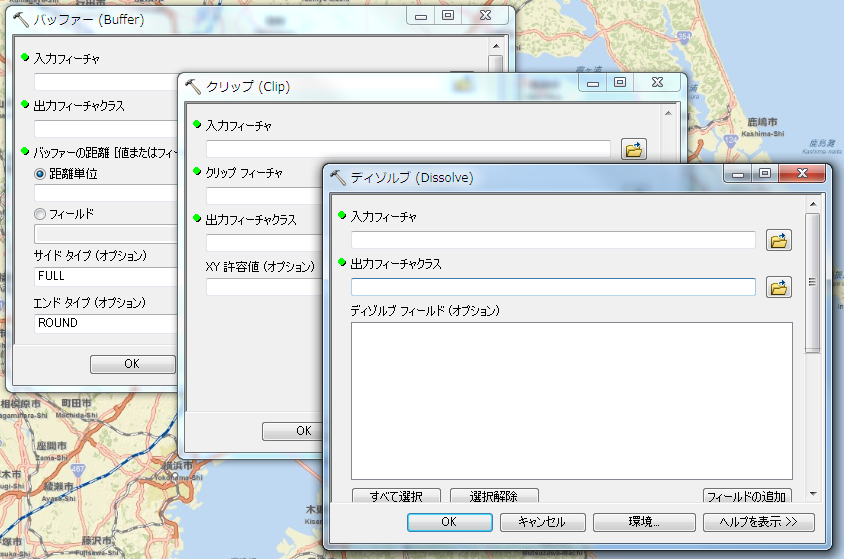バッファーやクリップ、ディゾルブなどのジオプロセシング ツールは ArcGIS for Desktop にいくつ存在するかご存じですか? 現在はなんと 533 もあります。この中にはあまり知られていないのですが、普段の作業を効率化できる便利なジオプロセシング ツールがあります。今回は、属性テーブルで行う操作を簡単に実行できるツールをご紹介します。
不要なフィールドをまとめて削除する[フィールドの削除] ツール
ツールの場所: ArcToolbox → [データ管理 ツール] → [フィールド] → [フィールドの削除]
対象バージョン: ArcGIS Desktop 10 以降
使用可能なライセンス: Basic, Standard, Advanced
テーブル結合やインターセクトなどでデータを結合したときに不要なフィールドができてしまうことがあります。このようなときに、属性テーブルを開いて、手作業で一つ一つフィールドを削除するのはとても大変な作業です。
ここで [フィールドの削除] ツールを使用すると、不要なフィールドのチェックボックスをオンにし、[OK] をクリックするだけで複数のフィールドを 1 度にまとめて削除することができます。
※このツールはデータ自体を直接上書きするツールですので、誤って削除したくないフィールドを削除すると元に戻せません。十分に注意して作業してください。
XY 座標値、長さ、面積などを 1 回の操作で簡単に属性テーブルに追加できる [ジオメトリ属性の追加] ツール
ツールの場所: ArcToolbox → [データ管理 ツール] → [フィーチャ] → [ジオメトリ属性の追加]
対象バージョン: ArcGIS 10.2.1 for Desktop 以降
使用可能なライセンス: Basic, Standard, Advanced
ポイントのXY 座標値、ラインの長さ、ポリゴンの面積などを属性テーブルに追加する場合、属性テーブルを開いて、フィールドを新規追加し、ジオメトリ演算を行うという、複数のステップで操作する方法が一般的です。
ここで [ジオメトリ属性の追加] ツールを使用すると、XY 座標値、長さ、面積などの複数の属性を一括で追加できます。設定は、[ジオメトリ プロパティ] で追加したい属性のチェックボックスをオンにするだけです。以下の図はポリゴンに面積と重心の座標値の属性を追加する場合の例です。面積を追加する場合は [AREA]、重心の座標値を追加する場合は [CENTROID] のチェックボックスをオンにします。
※このツールはフォアグラウンドで実行してください。
※このツールでは入力するデータの種類(ポイント、ライン、ポリゴン)によって追加できる属性が異なります。追加できる属性の種類はたくさんありますので、詳しくは以下のヘルプをご覧ください。
■関連リンク
ArcGIS 10.3.1 for Desktop ヘルプ:
・フィールドの削除
・ジオメトリ属性の追加